Kā izdzēst vecā datora nosaukumu no tīkla operētājsistēmā Windows 10
Kas jāzina
- atjaunot ipconfig informāciju, izmantojot flushdns, atbrīvot, un atjaunot komandas paaugstinātā līmenī Komandu uzvedne.
- Iestatījumi > Tīkls un internets > Tīkla un koplietošanas centrs > Pārvaldīt bezvadu tīklus, klikšķis Noņemt tīklu, vecās ierīcēs.
- Izmantojiet maršrutētāja administrācijas paneli, lai ierobežotu piekļuvi un noņemtu nezināmus datorus no tīkla.
Šajā rakstā ir paskaidrots, kā operētājsistēmā Windows 10 no tīkla informācijas noņemt vecu datoru, kas vairs nav pievienots vai pieejams.
Kāpēc Windows 10 tīkla detaļās parādās vecs dators?
Parasti sistēma Windows 10 automātiski noņems vecos datorus no tīklu saraksta, taču, ja tas nenotiek, varat to izdarīt pats.
Ja maināt, piemēram, datora nosaukumu, var tikt ievadīti divi ieraksti. Ja jaunināt datoru, bet jums vairs nav vecā datora, iespējams, tas joprojām būs redzams tīkla informācijā. Jebkurā gadījumā nosaukums joprojām tiek rādīts, kas nozīmē, ka informācija nav automātiski atsvaidzināta.
Kā operētājsistēmā Windows 10 noņemt vecu datoru, kas tiek rādīts tīklā?
Lūk, kā noņemt vecu datoru, piespiežot atsvaidzināt:
Tā kā šīs ir ar sistēmu saistītas izmaiņas, tikai administratori var mainīt Windows datora nosaukumu vai veikt nepieciešamos tīkla atjauninājumus, tostarp vecā datora noņemšanu. Pirms turpināt, pārliecinieties, ka esat pieteicies kā administrators, vai arī sazinieties ar tīkla administratoru.
Windows meklēšanas joslā ierakstiet cmd.
-
Sadaļā Labākā atbilstība redzēsit lietojumprogrammu ar nosaukumu Komandu uzvedne. Ar peles labo pogu noklikšķiniet uz ikonas un atlasiet Izpildīt kā administratoram.
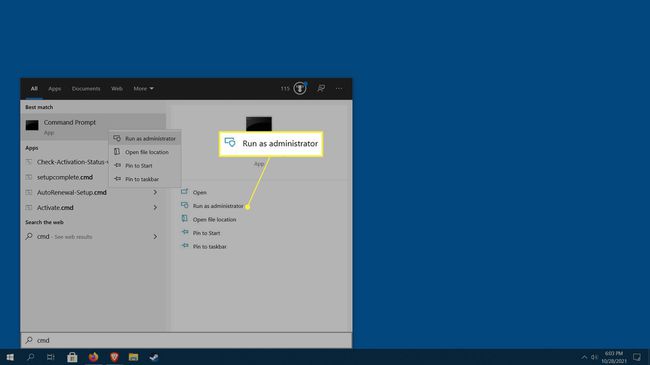
Windows UAC (lietotāja piekļuves vadīklas) pieprasīs atļauju atvērt komandu uzvedni kā administrators. Klikšķis Jā.
-
Tiks atvērts komandu uzvednes logs. Ierakstiet tālāk norādīto (ieskaitot atstarpi), pēc tam nospiediet Ievadiet: ipconfig /flushdns.
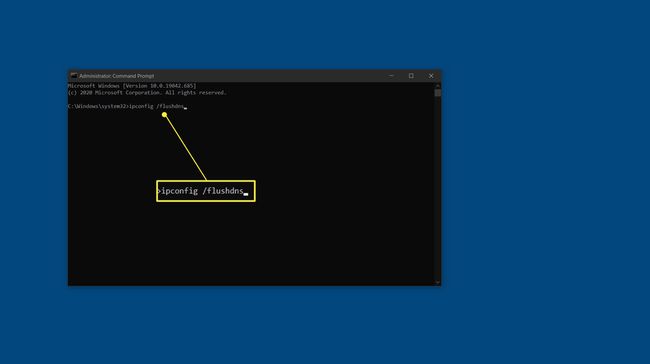
-
Komandu uzvednes logā ierakstiet šo (ieskaitot atstarpi), pēc tam nospiediet Ievadiet: ipconfig /release.
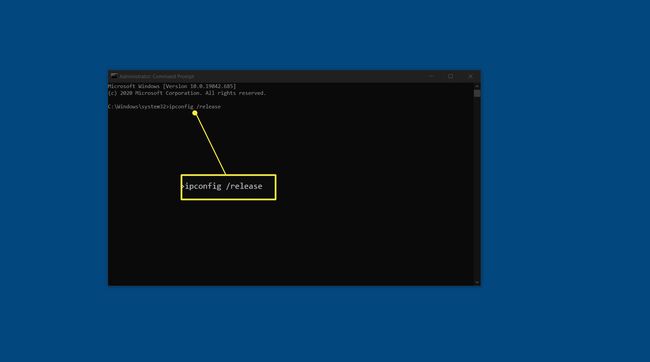
-
Komandu uzvednes logā ierakstiet šo (ieskaitot atstarpi), pēc tam nospiediet Ievadiet: ipconfig /renew.
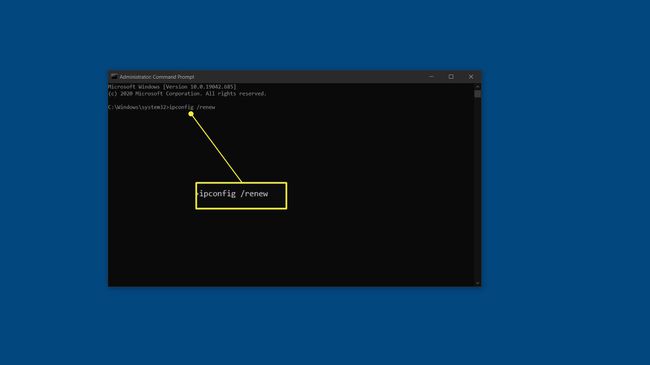
Pēc katra no šiem uzdevumiem izpildes restartējiet datoru.
Kad dators tiek restartēts un jūs piesakāties, tīkla detaļās vairs nevajadzētu parādīties vecajam datoram.
Kā noņemt datora nosaukumu no operētājsistēmas Windows 10?
Operētājsistēmā Windows 10 nevar noņemt datora nosaukumu. Tomēr ir iespējams mainiet nosaukumu operētājsistēmā Windows 10, 8 un 7. Ja jums ir divi datori ar līdzīgiem nosaukumiem vai vienkārši vēlaties pārdēvēt veco nosaukumu, varat to izdarīt.
Ja Tu gribi mainīt īpašnieka vārdu vai mainīt kontu nosaukumus (lietotāju profili), varat arī to izdarīt.
Kā noņemt koplietotu datoru no tīkla?
Ja esat izveidojis savienojumu ar mājas vai lokālo Wi-Fi tīklu — bezvadu savienojumu — varat droši noņemt koplietotos datorus.
To var izdarīt tikai no datora, kuru vēlaties noņemt. Jums ir jābūt piekļuvei, un jums ir jāizmanto vecais dators.
Lūk, kā droši noņemt vecu datoru no tīkla:
Atveriet Windows izvēlni Sākt, nospiežot Windows taustiņu (logotipu) vai noklikšķinot uz pogas Sākt izvēlne apakšējā labajā stūrī.
Dodieties uz Iestatījumi > Tīkls un internets > Tīkla un koplietošanas centrs.
-
Parādīsies logs. Klikšķis Pārvaldiet bezvadu tīklus kreisajā pusē.
Ja neesat izveidojis savienojumu ar Wi-Fi tīklu vai izmantojat vadu savienojumu (LAN), jūs neredzēsit iespēju Pārvaldiet bezvadu tīklus.
Sarakstā atrodiet tīkla nosaukumu, kuru vēlaties atstāt, ar peles labo pogu noklikšķiniet uz tā un pēc tam atlasiet Noņemt tīklu.
Kā no tīkla noņemt nezināmu datoru?
Diemžēl nevar izmantot Windows, lai bloķētu nezināmus datorus no sava tīkla. Tas jādara no tīkla ierīcēm, piemēram, maršrutētāja.
Ir daži pasākumi, ko varat veikt, lai noņemtu nezināmus datorus un ierīces:
- Mainiet Wi-Fi paroli izmanto, lai izveidotu savienojumu ar maršrutētāju, un izmantojiet spēcīgāku protokolu, piemēram, WPA2-AES. Ņemiet vērā, ka pēc tam jums būs atkārtoti jāpievieno visas ierīces.
- Mainiet maršrutētāja administratīvo paroli. Izvēloties jaunu paroli, noteikti izmantojiet spēcīgas paroles metodes.
-
Atspējot WPS drošību ja tas ir iespējots.
FAQ
-
Kā mainīt tīkla nosaukumu operētājsistēmā Windows 10?
Lai mainītu tīkla nosaukumu operētājsistēmā Windows 10, izmantojot Windows reģistru, atveriet reģistra redaktoru un ierakstiet
Dators\HKEY_LOCAL_MACHINE\SOFTWARE\Microsoft\Windows NT\CurrentVersion\NetworkList\Profiles lai pārietu uz tīkla profilu taustiņu. Atrodiet Windows 10 tīkla profilu, kuru vēlaties mainīt, un pēc tam veiciet dubultklikšķi uz Profila vārds un ierakstiet savu jauno vārdu Vērtības datu lauks.
-
Kā uzzināt sava Windows 10 tīkla nosaukumu?
Tīkla profila nosaukumu varat atrast vadības paneļa tīkla un koplietošanas centrā. Lai to atrastu, ar peles labo pogu noklikšķiniet uz Sākt izvēlnē atlasiet KontrolePanelis > TīklsunInternetsun pēc tam atlasiet Tīkla un koplietošanas centrs.
